如何利用软件创建绘制网络拓扑图
- 格式:docx
- 大小:1.29 MB
- 文档页数:7
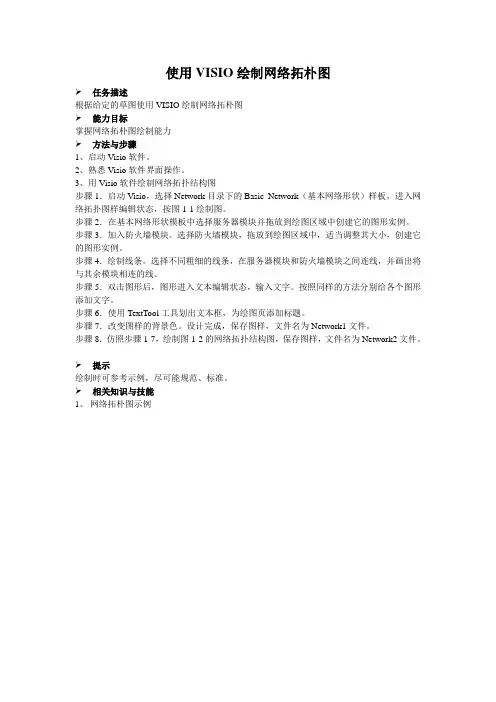
使用VISIO绘制网络拓朴图任务描述根据给定的草图使用VISIO绘制网络拓朴图能力目标掌握网络拓朴图绘制能力方法与步骤1、启动Visio软件。
2、熟悉Visio软件界面操作。
3、用Visio软件绘制网络拓扑结构图步骤1.启动Visio,选择Network目录下的Basic Network(基本网络形状)样板,进入网络拓扑图样编辑状态,按图1-1绘制图。
步骤2.在基本网络形状模板中选择服务器模块并拖放到绘图区域中创建它的图形实例。
步骤3.加入防火墙模块。
选择防火墙模块,拖放到绘图区域中,适当调整其大小,创建它的图形实例。
步骤4.绘制线条。
选择不同粗细的线条,在服务器模块和防火墙模块之间连线,并画出将与其余模块相连的线。
步骤5.双击图形后,图形进入文本编辑状态,输入文字。
按照同样的方法分别给各个图形添加文字。
步骤6.使用TextTool工具划出文本框,为绘图页添加标题。
步骤7.改变图样的背景色。
设计完成,保存图样,文件名为Network1文件。
步骤8.仿照步骤1-7,绘制图1-2的网络拓扑结构图,保存图样,文件名为Network2文件。
提示绘制时可参考示例,尽可能规范、标准。
相关知识与技能1、网络拓朴图示例2、 VISIO 软件操作对于小型、简单的网络拓扑结构可能比较好画,因为其中涉及到的网络设备可能不是很多,图元外观也不会要求完全符合相应产品型号,通过简单的画图软件 (如Windows 系统中的“画图”软件、HyperSnap 等)即可轻松实现。
而对于一些大型、复杂网络拓扑结构图的绘制则通常需要采用一些非常专业的 绘图软件,如Visio 、LAN MapShot 等。
在这些专业的绘图软件中,不仅会有许多外观漂亮、型号多样的产品外观图,而且还提供了圆滑的曲线、斜向文字标注,以及各种特殊的箭头和线条绘制工 具。
如图1-19所示是Visio 2003中的一个界面,在图的中央是笔者从左边图元面板中拉出的一些网络设备图元(从左上到右外依次为:集线器、路由器、服务器、防火墙、无线访问点、 MODEM和大型机),从中可以看出,这些设备图元外观都非常漂亮。
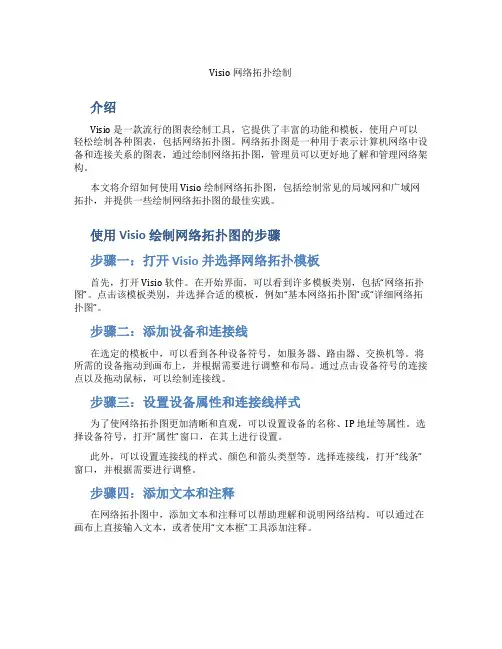
Visio 网络拓扑绘制介绍Visio 是一款流行的图表绘制工具,它提供了丰富的功能和模板,使用户可以轻松绘制各种图表,包括网络拓扑图。
网络拓扑图是一种用于表示计算机网络中设备和连接关系的图表,通过绘制网络拓扑图,管理员可以更好地了解和管理网络架构。
本文将介绍如何使用 Visio 绘制网络拓扑图,包括绘制常见的局域网和广域网拓扑,并提供一些绘制网络拓扑图的最佳实践。
使用 Visio 绘制网络拓扑图的步骤步骤一:打开 Visio 并选择网络拓扑模板首先,打开 Visio 软件。
在开始界面,可以看到许多模板类别,包括“网络拓扑图”。
点击该模板类别,并选择合适的模板,例如“基本网络拓扑图”或“详细网络拓扑图”。
步骤二:添加设备和连接线在选定的模板中,可以看到各种设备符号,如服务器、路由器、交换机等。
将所需的设备拖动到画布上,并根据需要进行调整和布局。
通过点击设备符号的连接点以及拖动鼠标,可以绘制连接线。
步骤三:设置设备属性和连接线样式为了使网络拓扑图更加清晰和直观,可以设置设备的名称、IP 地址等属性。
选择设备符号,打开“属性”窗口,在其上进行设置。
此外,可以设置连接线的样式、颜色和箭头类型等。
选择连接线,打开“线条”窗口,并根据需要进行调整。
步骤四:添加文本和注释在网络拓扑图中,添加文本和注释可以帮助理解和说明网络结构。
可以通过在画布上直接输入文本,或者使用“文本框”工具添加注释。
步骤五:保存和共享网络拓扑图完成绘制后,记得保存网络拓扑图。
选择“文件”>“另存为”,将图表保存为适当的格式,如 .vsdx 或 .pdf。
之后,可以方便地共享给其他团队成员或网络管理员。
网络拓扑绘制的最佳实践以下是绘制网络拓扑图的一些最佳实践,有助于提高图表的可读性和可维护性:1. 使用适当的符号和图标在绘制网络拓扑图时,应选择合适的符号和图标来表示各种设备和连接。
这可以使图表更加直观,并且便于其他人员理解和维护。
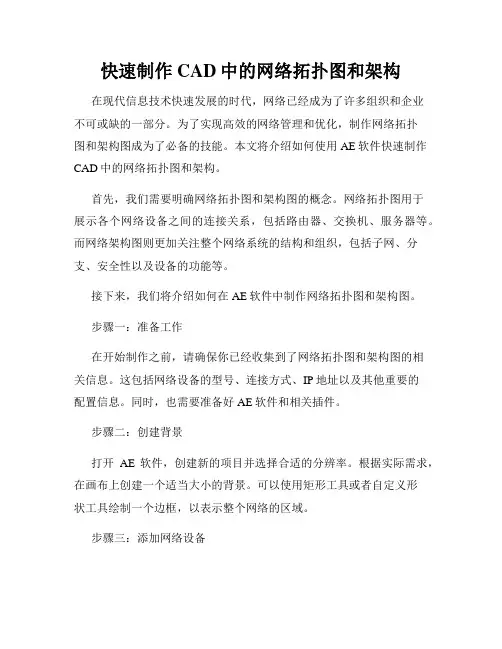
快速制作CAD中的网络拓扑图和架构在现代信息技术快速发展的时代,网络已经成为了许多组织和企业不可或缺的一部分。
为了实现高效的网络管理和优化,制作网络拓扑图和架构图成为了必备的技能。
本文将介绍如何使用AE软件快速制作CAD中的网络拓扑图和架构。
首先,我们需要明确网络拓扑图和架构图的概念。
网络拓扑图用于展示各个网络设备之间的连接关系,包括路由器、交换机、服务器等。
而网络架构图则更加关注整个网络系统的结构和组织,包括子网、分支、安全性以及设备的功能等。
接下来,我们将介绍如何在AE软件中制作网络拓扑图和架构图。
步骤一:准备工作在开始制作之前,请确保你已经收集到了网络拓扑图和架构图的相关信息。
这包括网络设备的型号、连接方式、IP地址以及其他重要的配置信息。
同时,也需要准备好AE软件和相关插件。
步骤二:创建背景打开AE软件,创建新的项目并选择合适的分辨率。
根据实际需求,在画布上创建一个适当大小的背景。
可以使用矩形工具或者自定义形状工具绘制一个边框,以表示整个网络的区域。
步骤三:添加网络设备选择合适的网络设备图标,并将其导入到AE软件中。
可以从图标库中选择标准的网络设备图标,也可以制作自己的图标。
将设备图标拖拽到背景上,根据需要调整大小和位置。
步骤四:连接网络设备使用线段工具或者曲线工具在网络设备之间创建相应的连接线。
确保连接线符合实际网络配置,并能准确地展示设备之间的连接关系。
可以使用不同的线条颜色和线型,以区分不同类型的连接。
步骤五:添加文本说明使用文本工具在图中添加必要的文本说明,包括设备名称、IP地址、功能描述等。
确保文本清晰易读,并与图中的设备和连接相关联。
可以根据需要调整文本的字体、大小和颜色。
步骤六:设计网络架构图如果需要制作网络架构图,可以使用形状工具在背景上绘制分支、子网等结构。
通过添加图例和说明,清楚地展示网络系统的层次结构和组织关系。
步骤七:动画效果和交互操作(可选)如果希望制作动态的网络拓扑图或者实现交互操作,可以利用AE软件的动画和交互功能。
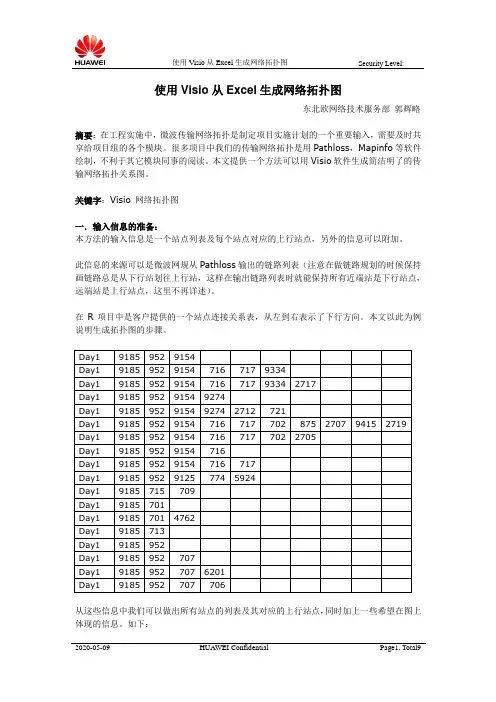
使用Visio从Excel生成网络拓扑图东北欧网络技术服务部郭辉略摘要:在工程实施中,微波传输网络拓扑是制定项目实施计划的一个重要输入,需要及时共享给项目组的各个模块。
很多项目中我们的传输网络拓扑是用Pathloss,Mapinfo等软件绘制,不利于其它模块同事的阅读。
本文提供一个方法可以用Visio软件生成简洁明了的传输网络拓扑关系图。
关键字:Visio 网络拓扑图一.输入信息的准备:本方法的输入信息是一个站点列表及每个站点对应的上行站点,另外的信息可以附加。
此信息的来源可以是微波网规从Pathloss输出的链路列表(注意在做链路规划的时候保持画链路总是从下行站划往上行站,这样在输出链路列表时就能保持所有近端站是下行站点,远端站是上行站点,这里不再详述)。
在R项目中是客户提供的一个站点连接关系表,从左到右表示了下行方向。
本文以此为例说明生成拓扑图的步骤。
从这些信息中我们可以做出所有站点的列表及其对应的上行站点,同时加上一些希望在图上体现的信息。
如下:二.使用Visio生成拓扑图此方法是使用Microsoft Visio 2003从Excel表格生成组织结构图的功能。
1.运行Microsoft Visio 20032.“文件”-“新建”-“组织结构图”-“组织结构图向导”3.选择“使用向导输入的信息”4.选择一个Excel文件用来存储站点信息。
注意这个文档并非刚才做好的站点列表。
点击“下一步”并确定。
5.Visio会自动打开一个Excel模板,把前面准备好的站点列表信息复制入模板,存档并关闭Excel表格。
6.根据表格设置和需要显示的信息选择:7.根据需求选择显示方式8.点击“完成”即会自动生成拓扑图,如图:9.可以使用“居中”布局使拓扑关系显示更为清晰。
10.可以使用“组织结构图”-“选项”调整图形和字体显示。
三.总结按此方法生成的传输拓扑图可以较为清晰的体现出各个站点之间的传输依赖关系,比常用的Pathloss或者Mapinfo图形更便于其它交付模块的同事的理解。
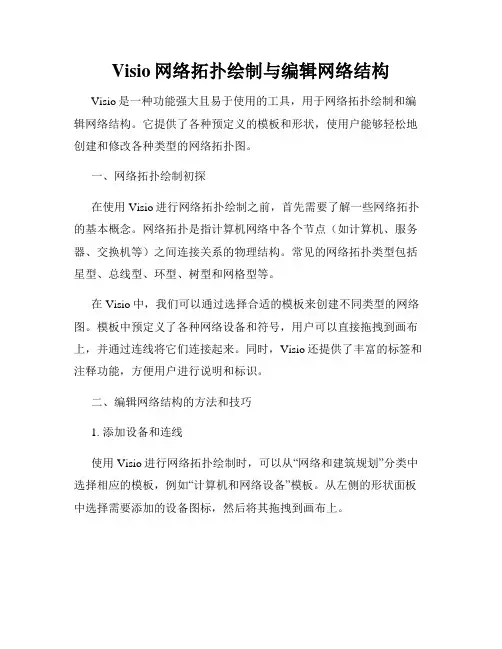
Visio网络拓扑绘制与编辑网络结构Visio是一种功能强大且易于使用的工具,用于网络拓扑绘制和编辑网络结构。
它提供了各种预定义的模板和形状,使用户能够轻松地创建和修改各种类型的网络拓扑图。
一、网络拓扑绘制初探在使用Visio进行网络拓扑绘制之前,首先需要了解一些网络拓扑的基本概念。
网络拓扑是指计算机网络中各个节点(如计算机、服务器、交换机等)之间连接关系的物理结构。
常见的网络拓扑类型包括星型、总线型、环型、树型和网格型等。
在Visio中,我们可以通过选择合适的模板来创建不同类型的网络图。
模板中预定义了各种网络设备和符号,用户可以直接拖拽到画布上,并通过连线将它们连接起来。
同时,Visio还提供了丰富的标签和注释功能,方便用户进行说明和标识。
二、编辑网络结构的方法和技巧1. 添加设备和连线使用Visio进行网络拓扑绘制时,可以从“网络和建筑规划”分类中选择相应的模板,例如“计算机和网络设备”模板。
从左侧的形状面板中选择需要添加的设备图标,然后将其拖拽到画布上。
在添加设备后,可以使用连接工具来连接各个设备。
连接工具可以在“主页”选项卡中找到。
将鼠标指针移动到一个设备上,点击左键并保持按下,然后拖动到目标设备上松开,即可建立连线。
2. 调整布局和样式Visio还提供了布局和样式调整的功能,使网络拓扑图看起来更加美观。
通过选中设备或连线,点击“布局”选项卡中的“重新布局”按钮,可以自动调整设备和连线的位置,使其更加整齐有序。
此外,用户还可以通过改变设备的大小、颜色和线条的样式来进行个性化设置。
在选中设备或连线后,通过“格式”选项卡中的工具栏进行相应的调整。
3. 添加文本和标识为了更清晰地表达网络拓扑图中的各个部分,用户可以添加文本和标识。
Visio提供了多种文本框、标题和标签形状供用户选择,可以通过拖拽的方式添加到画布上。
在文本框中输入相应的文字后,可以通过调整文本的字体、大小和颜色来让文本更加突出。
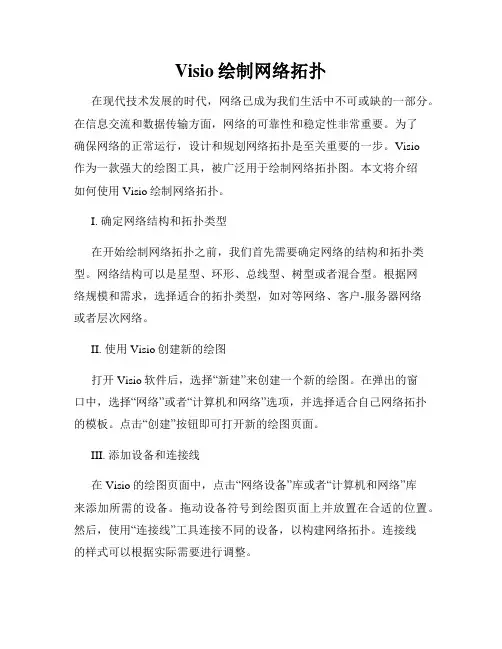
Visio绘制网络拓扑在现代技术发展的时代,网络已成为我们生活中不可或缺的一部分。
在信息交流和数据传输方面,网络的可靠性和稳定性非常重要。
为了确保网络的正常运行,设计和规划网络拓扑是至关重要的一步。
Visio作为一款强大的绘图工具,被广泛用于绘制网络拓扑图。
本文将介绍如何使用Visio绘制网络拓扑。
I. 确定网络结构和拓扑类型在开始绘制网络拓扑之前,我们首先需要确定网络的结构和拓扑类型。
网络结构可以是星型、环形、总线型、树型或者混合型。
根据网络规模和需求,选择适合的拓扑类型,如对等网络、客户-服务器网络或者层次网络。
II. 使用Visio创建新的绘图打开Visio软件后,选择“新建”来创建一个新的绘图。
在弹出的窗口中,选择“网络”或者“计算机和网络”选项,并选择适合自己网络拓扑的模板。
点击“创建”按钮即可打开新的绘图页面。
III. 添加设备和连接线在Visio的绘图页面中,点击“网络设备”库或者“计算机和网络”库来添加所需的设备。
拖动设备符号到绘图页面上并放置在合适的位置。
然后,使用“连接线”工具连接不同的设备,以构建网络拓扑。
连接线的样式可以根据实际需要进行调整。
IV. 设备和连接线的配置一旦设备和连接线被添加到绘图中,可以对其进行配置和设置,以更好地展示网络拓扑。
双击设备符号可以打开属性窗口,可以添加设备的名称、IP地址、型号等信息。
通过右键点击连接线,可以设置线条颜色、样式和带宽等参数。
V. 标记和注释为了更清晰地表达网络拓扑,可以添加标记和注释。
Visio提供了丰富的文本框和注释工具,可以添加文字说明、标签和图例等。
将标记和注释添加到适当的位置,帮助读者更好地理解网络拓扑。
VI. 导出和共享完成网络拓扑的绘制后,可以将其导出为图片、PDF或其他格式。
Visio提供了导出功能,可选择适当的导出选项,并保存为所需格式。
这样可以方便地与他人共享网络拓扑图,以便进行进一步的讨论和分析。
结论Visio作为一款专业的绘图工具,为绘制网络拓扑图提供了强大的功能和便捷的操作。
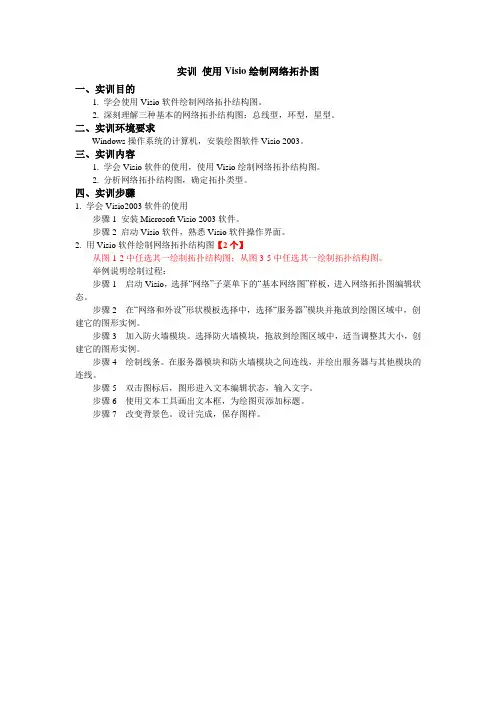
实训使用Visio绘制网络拓扑图一、实训目的1. 学会使用Visio软件绘制网络拓扑结构图。
2. 深刻理解三种基本的网络拓扑结构图:总线型,环型,星型。
二、实训环境要求Windows操作系统的计算机,安装绘图软件Visio 2003。
三、实训内容1. 学会Visio软件的使用,使用Visio绘制网络拓扑结构图。
2. 分析网络拓扑结构图,确定拓扑类型。
四、实训步骤1. 学会Visio2003软件的使用步骤1 安装Microsoft Visio 2003软件。
步骤2 启动Visio软件,熟悉Visio软件操作界面。
2. 用Visio软件绘制网络拓扑结构图【2个】从图1-2中任选其一绘制拓扑结构图;从图3-5中任选其一绘制拓扑结构图。
举例说明绘制过程:步骤1 启动Visio,选择“网络”子菜单下的“基本网络图”样板,进入网络拓扑图编辑状态。
步骤2 在“网络和外设”形状模板选择中,选择“服务器”模块并拖放到绘图区域中,创建它的图形实例。
步骤3 加入防火墙模块。
选择防火墙模块,拖放到绘图区域中,适当调整其大小,创建它的图形实例。
步骤4 绘制线条。
在服务器模块和防火墙模块之间连线,并绘出服务器与其他模块的连线。
步骤5 双击图标后,图形进入文本编辑状态,输入文字。
步骤6 使用文本工具画出文本框,为绘图页添加标题。
步骤7 改变背景色。
设计完成,保存图样。
图1 综合网络拓扑结构图2 有限和无线网络-拓扑结构【无线路由用“无线访问点”或无线路由器图标表示】图3 家庭ADSL拨号上网-拓扑结构【语音分离器图标】图4 常见办公室网络-拓扑结构图5 10M宽带以上网吧-网络拓扑结构五、实训思考题1. 单星型结构与采用分级(层)组网的星型结构有何差异?2. 星型拓扑结构的优缺点是什么?其他网络拓扑结构的优缺点是什么?。
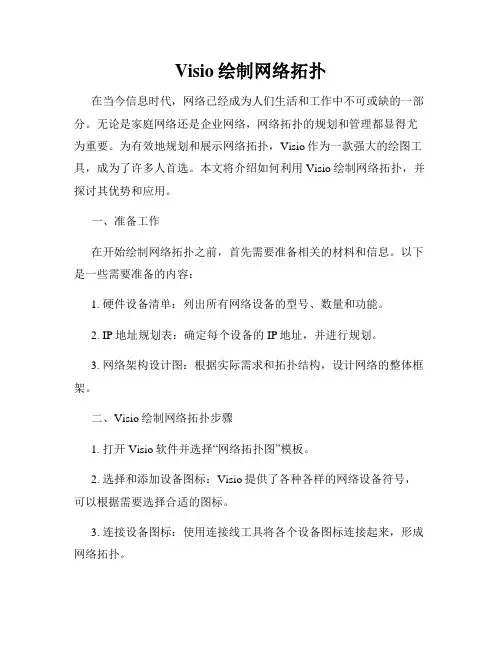
Visio绘制网络拓扑在当今信息时代,网络已经成为人们生活和工作中不可或缺的一部分。
无论是家庭网络还是企业网络,网络拓扑的规划和管理都显得尤为重要。
为有效地规划和展示网络拓扑,Visio作为一款强大的绘图工具,成为了许多人首选。
本文将介绍如何利用Visio绘制网络拓扑,并探讨其优势和应用。
一、准备工作在开始绘制网络拓扑之前,首先需要准备相关的材料和信息。
以下是一些需要准备的内容:1. 硬件设备清单:列出所有网络设备的型号、数量和功能。
2. IP地址规划表:确定每个设备的IP地址,并进行规划。
3. 网络架构设计图:根据实际需求和拓扑结构,设计网络的整体框架。
二、Visio绘制网络拓扑步骤1. 打开Visio软件并选择“网络拓扑图”模板。
2. 选择和添加设备图标:Visio提供了各种各样的网络设备符号,可以根据需要选择合适的图标。
3. 连接设备图标:使用连接线工具将各个设备图标连接起来,形成网络拓扑。
4. 设置设备属性:对每个设备进行属性设置,如设备名称、IP地址等。
5. 添加文字说明:在图中添加文字说明,可以标注设备功能、连接方式等重要信息。
6. 调整布局和样式:根据需要对拓扑图进行布局调整,使其更加整齐美观。
还可以选择不同的样式和主题,使图表更具吸引力。
三、Visio绘制网络拓扑的优势1. 界面简洁直观:Visio的用户界面非常友好,即使是初学者也能快速上手。
拖拽式的操作使得绘制网络拓扑变得轻松便捷。
2. 丰富的符号库:Visio内置了大量网络设备和符号,涵盖了各类设备,如服务器、路由器、交换机等。
用户可以根据自己的需求选择合适的符号进行绘制。
3. 灵活的排版和样式:Visio提供了多种排版和样式选择,可以根据实际需求进行灵活调整。
同时,可以根据需要修改图表的样式,使之更加美观。
4. 方便的共享和输出:Visio支持将绘制的网络拓扑以多种格式进行输出,如图片、PDF等。
同时,Visio还能方便地与其他Office工具进行集成,方便共享和编辑。

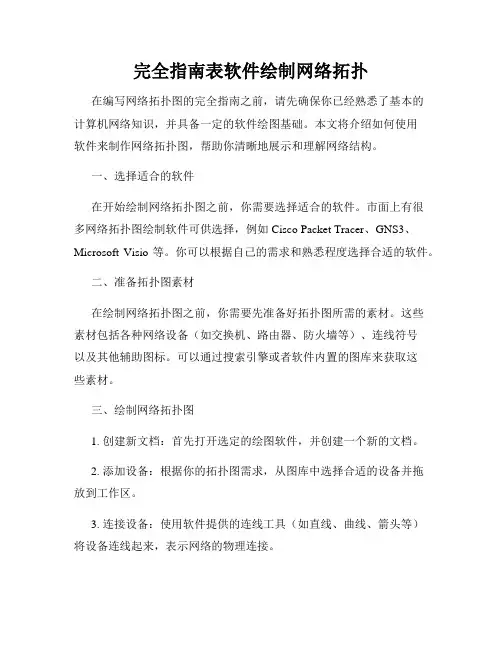
完全指南表软件绘制网络拓扑在编写网络拓扑图的完全指南之前,请先确保你已经熟悉了基本的计算机网络知识,并具备一定的软件绘图基础。
本文将介绍如何使用软件来制作网络拓扑图,帮助你清晰地展示和理解网络结构。
一、选择适合的软件在开始绘制网络拓扑图之前,你需要选择适合的软件。
市面上有很多网络拓扑图绘制软件可供选择,例如Cisco Packet Tracer、GNS3、Microsoft Visio等。
你可以根据自己的需求和熟悉程度选择合适的软件。
二、准备拓扑图素材在绘制网络拓扑图之前,你需要先准备好拓扑图所需的素材。
这些素材包括各种网络设备(如交换机、路由器、防火墙等)、连线符号以及其他辅助图标。
可以通过搜索引擎或者软件内置的图库来获取这些素材。
三、绘制网络拓扑图1. 创建新文档:首先打开选定的绘图软件,并创建一个新的文档。
2. 添加设备:根据你的拓扑图需求,从图库中选择合适的设备并拖放到工作区。
3. 连接设备:使用软件提供的连线工具(如直线、曲线、箭头等)将设备连线起来,表示网络的物理连接。
4. 设备配置:根据实际网络环境进行设备的配置。
你可以将设备的名称、IP地址、子网掩码等信息添加到图中,以便更清楚地显示拓扑图信息。
5. 添加标注:根据需要,在图中添加适当的标注,如网络名称、端口号、带宽等。
这样可以提供更详细的信息,方便其他人理解你的拓扑图。
四、优化拓扑图完成网络拓扑图的基本绘制后,你可以考虑进行一些优化来提高图的可读性:1. 对齐和分组:使用软件提供的对齐和分组功能,使设备和连线排列整齐,方便观看。
2. 使用颜色和图标:可以对不同类型的设备使用不同的颜色或图标,以凸显它们的功能和特点。
3. 标线和图例:可以添加标线和图例,帮助读者更好地理解图中的内容。
4. 缩放和调整:根据图的大小和复杂程度,适当调整图的缩放比例,以确保图的所有细节都能清晰可见。
五、保存和分享拓扑图完成网络拓扑图后,建议将其保存为常见的图片格式(如PNG、JPEG等),以确保图像的兼容性和易分享性。
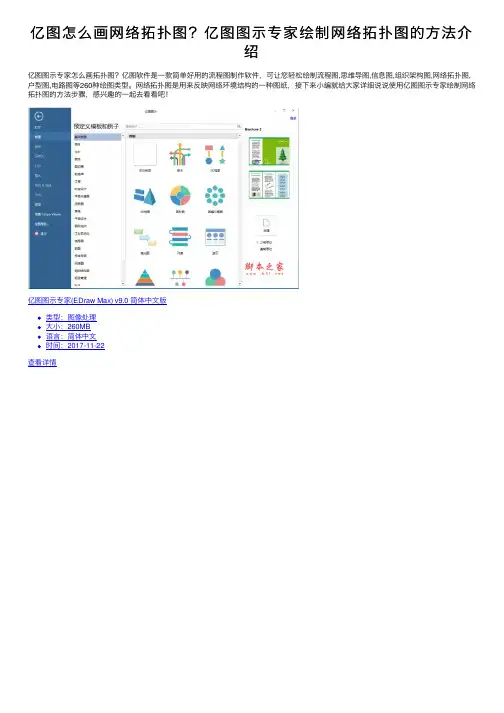
亿图怎么画⽹络拓扑图?亿图图⽰专家绘制⽹络拓扑图的⽅法介
绍
亿图图⽰专家怎么画拓扑图?亿图软件是⼀款简单好⽤的流程图制作软件,可让您轻松绘制流程图,思维导图,信息图,组织架构图,⽹络拓扑图,户型图,电路图等260种绘图类型。
⽹络拓扑图是⽤来反映⽹络环境结构的⼀种图纸,接下来⼩编就给⼤家详细说说使⽤亿图图⽰专家绘制⽹络拓扑图的⽅法步骤,感兴趣的⼀起去看看吧!
亿图图⽰专家(EDraw Max) v9.0 简体中⽂版
类型:图像处理
⼤⼩:260MB
语⾔:简体中⽂
时间:2017-11-22
查看详情
亿图图⽰专家如何画⽹络拓扑图?
1、在本站下载亿图图⽰,安装。
2、打开亿图图⽰,选择开打-新建-⽹络图。
3、从亿图图⽰左边的模板中选择图形
4、继续添加更多图形
5、选择连接线把图形连接起来
6、完成后添加背景
7、最后添加主题,让⽹络图更加美观
教程结束,以上就是关于亿图怎么画⽹络拓扑图?亿图图⽰专家绘制⽹络拓扑图的⽅法介绍,需要的朋友赶快下载亿图图⽰专家试试吧!。
Visio网络拓扑制作指南Visio是一款常用的流程图和网络拓扑图制作工具,广泛应用于企业和学术领域。
本指南将向您介绍如何使用Visio制作网络拓扑图。
1. 确定拓扑图的设计目标在开始之前,首先需要明确您的设计目标。
这可能包括确定网络结构、设备布局和连接方式等方面的要求。
明确设计目标将有助于您在Visio中更好地组织和呈现拓扑图的内容。
2. 选择适当的模板Visio提供了多种网络拓扑图的模板,您可以根据设计目标选择合适的模板。
在Visio主界面中,点击“新建”按钮,并在模板选择页面中查找适合您的拓扑类型。
例如,如果您要设计局域网拓扑,可以选择“计算机和网络”类别下的“基本网络图”模板。
3. 绘制网络设备和连接选定模板后,您可以开始绘制网络设备和连接。
Visio提供了各种网络设备符号,如路由器、交换机、服务器等。
您可以从“形状”库中拖放这些符号,根据需求调整其大小和位置。
在描绘连接时,您可以使用直线工具或连接线工具来连接设备。
Visio还提供了各种连接线样式和箭头选项,您可以根据需要进行设置。
4. 标记设备名称和IP地址为了使拓扑图更易读和理解,您可以在设备旁边添加名称和IP地址的标记。
Visio提供了文本框和标签等工具,可以方便地添加这些信息。
5. 添加文本和注释除了设备和连接外,您还可以通过添加文本和注释来进一步说明拓扑图中的细节和说明。
Visio中的文本框工具可用于添加文本说明,而注释工具可用于突出显示特定设备或连接的详细信息。
6. 调整样式和外观Visio提供了丰富的样式和外观选项,您可以使用这些选项来调整拓扑图的颜色、字体、线条样式等。
通过使用一致的样式和外观,您可以提高拓扑图的可读性和美观度。
7. 导出和共享拓扑图完成网络拓扑图的制作后,您可以将其导出为图片或PDF文件,以便与他人共享。
Visio中的“导出”功能可以帮助您轻松完成这个过程。
总结:本指南向您介绍了使用Visio制作网络拓扑图的基本步骤。
Visio网络拓扑绘制在现代信息技术的发展中,网络拓扑的设计和管理对于保证网络的稳定性和高效性起着至关重要的作用。
Visio作为一种强大的网络拓扑绘制工具,被广泛应用于网络工程师和系统管理员的工作中。
本文将讨论Visio网络拓扑绘制的基础知识和操作技巧,旨在帮助读者更好地利用Visio绘制出准确、美观的网络拓扑图。
一、Visio网络拓扑绘制的基础知识Visio是一种流程图和图表绘制工具,它提供了一系列用于绘制网络拓扑图的模板和符号。
在开始绘制网络拓扑图之前,需要对Visio的基础知识有一定的了解。
1. 安装和启动VisioVisio可以从微软的官方网站下载并安装,安装完成后可以通过开始菜单或者桌面快捷方式启动Visio。
2. 选择合适的模板Visio提供了多种针对网络拓扑绘制的模板,如基本网络图、详细网络图、物理网络图等。
根据实际需求选择合适的模板进行绘制。
3. 使用符号和连接线Visio的模板库中包含了丰富的符号和连接线,可以轻松地将设备和组件拖拽到画布上,并通过连接线进行连接。
符号和连接线的选择应根据实际需要和网络设备的特点来进行。
二、Visio网络拓扑绘制的操作技巧除了掌握基础知识外,合理使用Visio的操作技巧也是绘制网络拓扑图的关键。
下面将介绍一些常用的操作技巧,以提升绘图效果和效率。
1. 格式设置通过Visio的格式设置功能,可以调整符号和连接线的大小、颜色、样式等属性,以及整体图形的布局和背景颜色。
通过合理设置格式,可以使拓扑图更加直观和易读。
2. 使用网格和对齐功能Visio提供了网格和对齐功能,可以帮助用户更精准地调整符号和连接线的位置和对齐方式。
通过合理使用网格和对齐功能,可以使整个拓扑图更加整齐和规范。
3. 添加文字和注释在绘制网络拓扑图的过程中,可以通过添加文字和注释来说明各个符号和连接线的作用和属性。
文字和注释可以使拓扑图更加清晰和易懂。
4. 高级功能的应用Visio还提供了一些高级功能,如自动布局、数据连接等。
在CAD中绘制精确的拓扑图拓扑图在工程领域中常被用于表示复杂系统的结构和关系,而在CAD软件中绘制精确的拓扑图是一项重要的技能。
本文将介绍如何利用AE软件在CAD中绘制精确的拓扑图。
首先,在开始制作拓扑图之前,我们需要准备好所需的CAD图纸。
在AE软件中打开一个新的CAD文档,选择合适的画布大小,并设置好比例尺。
这些设置将确保我们在绘制拓扑图时可以获得准确的尺寸和比例。
接下来,我们需要选择适当的工具来绘制拓扑图中的各个元素。
在CAD软件中,常用的绘图工具包括直线工具、多边形工具、曲线工具等。
我们可以根据实际需要选择不同的工具进行操作。
在绘制拓扑图时,我们需要保证图中的元素之间的相对位置和距离是准确的。
为了实现这一点,我们可以通过使用CAD软件提供的对齐工具和尺寸测量工具来辅助绘图。
对齐工具可以帮助我们将元素对齐到指定的参考点或参考线上。
通过选择需要对齐的元素和参考点,然后点击对齐工具,我们可以轻松地将元素对齐到预定位置。
尺寸测量工具可以帮助我们测量两个元素之间的距离或角度。
在绘制拓扑图时,我们可以使用尺寸测量工具来测量各个元素之间的距离,并确保其与实际尺寸相符。
除了对齐和测量工具,CAD软件还提供了其他一些常用的工具,如复制、旋转、缩放等。
这些工具可以帮助我们在拓扑图中进行复杂的图形操作,例如复制和旋转一组相同的元素以形成一个环。
在进行绘图操作时,我们需要保持CAD文档的整洁和有条理。
我们可以使用图层工具来将不同类型的元素分组,并根据需要随时隐藏或显示某一个图层。
这样做不仅可以提高绘图效率,还可以方便后期的编辑和修改。
另外,在CAD中绘制拓扑图时,我们还可以利用一些附加的插件和脚本来提高效率。
例如,有一些脚本可以帮助我们快速生成一些常见的拓扑图元素,如网络节点、管线等。
这些插件和脚本可以节省我们大量的时间和精力。
最后,在绘制拓扑图之后,我们应该进行一次全面的审查和修正。
通过仔细检查每个元素的位置、尺寸和关系,确保其准确无误。
.1实训目的和要求
掌握使用Visio画网络拓扑图的方法,学会绘制内蒙古商贸职业学院校园网网络拓扑图(如图5-1所示)。
完成课程设计《XXX方案中的》中“4.2新建网络拓扑结构”章节。
图5-1内蒙古商贸职业学院网络拓扑图
5.2实训内容和步骤
1.实训内容
使用Visio画网络拓扑图
2.实训步骤
(1)创建办公区域视图
打开Visio,单击左边工具栏中的“网络”选项,然后单击“详细网络图”,如图5-2所示。
图5-2详细网络图选项
①打开界面后,单击左边工具栏中“网络位置”,拖拉“建筑物”工具到视图中;然后单击工具栏中“网络符号”,拖拉1个“ATM/FASTGB”工具到视图中,拖拉3个“工作组或交换机”工具到视图中;最后对设备命名。
网络图如图5-3所示。
图5-3:添加网元的拓扑图
②选择常用工具栏中的“连线”工具,在“格式”菜单中设置线条属性,如图5-4所示。
图5-4:连线工具设定
③进行连线操作,连接完毕后关闭“连线工具”,连接后的拓扑图如图5-4。
图5-5:连线后的拓扑图
④重复第一、第二、第三步骤,绘制完毕其他办公区域网络图谱图,如图5-6所示。
图5-6:部分网络拓扑图
(2)创建全部网络拓扑图
参考第(1)部操作,把全网的网络拓扑图创建成功。
(3)完成课程设计《XXX方案中的》中“4.2新建网络拓扑结构”章节。
5.3实训小结
通过本实训,掌握基本的使用Visio绘制网络拓扑图方法。
5.4实训习题
思考并练习:如何在图5-6基础上把图片做的美观工整到图5-1的样式?。
简单易懂的网络拓扑绘制软件教程章节一:简介网络拓扑绘制软件是一种用于绘制计算机网络结构和拓扑图的工具。
通过使用网络拓扑绘制软件,用户可以直观地了解计算机网络中各个设备之间的连接方式和关系,并帮助用户更好地规划和管理网络。
本文将介绍一款简单易懂的网络拓扑绘制软件,并提供详细的教程,帮助读者掌握使用该软件的基本技能。
章节二:软件安装和配置开始之前,首先需要下载并安装网络拓扑绘制软件。
根据您的操作系统不同,选择适合的版本下载并按照提示完成安装。
安装完成后,打开软件,您会看到一个空白的绘图界面。
在继续之前,您可以根据需要进行一些基本的配置,例如设置绘图区的背景颜色、网格显示等。
章节三:绘制基本拓扑结构在开始绘制具体的拓扑图之前,我们先来了解一下基本元素。
在网络拓扑绘制软件中,常见的基本元素包括路由器、交换机、服务器、工作站等。
通过将这些元素拖拽到绘图区,我们就可以开始绘制基本的拓扑结构了。
首先,选择一个路由器元素,并将其拖拽到绘图区。
接下来,选择一个交换机元素,并将其连接到路由器上。
通过类似的操作,您可以添加更多的设备和连接,形成一个完整的基本拓扑图。
章节四:编辑设备属性和连线在绘制拓扑图的过程中,您可能需要编辑设备的属性以及调整连线的样式。
网络拓扑绘制软件通常提供了一系列编辑工具,您可以通过选择设备或连线并右键单击来访问这些工具。
例如,您可以双击一个设备,弹出设备属性窗口,然后填写设备的名称、IP地址、型号等信息。
对于连线,您可以使用编辑工具来调整连线的颜色、粗细、箭头的方向等。
章节五:导入/导出拓扑图网络拓扑绘制软件通常支持拓扑图的导入和导出。
这允许您在不同的软件或平台之间共享拓扑图,并方便进行后续的编辑和共享。
导出拓扑图时,您可以选择将图像以图片文件的形式保存,如PNG、JPEG等。
您也可以将拓扑图导出为矢量图形文件,以便在其他矢量图形编辑软件中进行后续的编辑和处理。
章节六:布局和风格设置网络拓扑绘制软件通常提供了很多布局和风格设置选项,以帮助改善拓扑图的可读性和美观性。
如何利用软件创建绘制网络拓扑图
导语:
网络拓扑图可以分为星型拓扑结构、环形拓扑结构、分布式拓扑结构,不论是哪一种布局结构,都可以使用计算机软件进行绘制。
在本文文章,将为你介绍讲解一种非常实用的绘制方法,帮你快速生成令人满意的网络拓扑图。
免费获取网络拓扑图软件:/network/
网络拓扑图绘制软件有哪些?
网络拓扑图是用来表示计算机组成中网络之间设备的分布情况以及连接状态的。
绘制网络拓扑图,可以选择专业的网络拓扑图绘制软件亿图图示。
软件操作简单,极易上手,拓扑图符号齐全,并有专业模板可参考绘制。
无论是专业人士还是新手,使用亿图图示软件都可以很轻松地创建一幅具有专业水准的网络拓扑图。
亿图图示绘制“思科网络图”的特点
1.专业的教程:亿图图示的软件为用户制作了使用教程的pdf以及视频。
2.可导出多种格式:导出的文件Html,PDF,SVG,Microsoft Word, PowerPoint,
Excel等多种格式。
3.支持多系统:支持Windows,Mac 和Linux的电脑系统,版本同步更新。
4.软件特色:智能排版布局,拖曳式操作,兼容Office。
5.云存储技术:可以保存在云端,不用担心重要的数据图表丢失。
6.丰富的图形符号库助你轻松设计思科网络图
怎样用软件绘制网络拓扑图?
步骤一:打开绘制网络拓扑图的新页面
双击打开网络拓扑图制作软件
点击‘可用模板’下标题类别里的‘网络图’。
双击打开一个绘制网络拓扑图的新页面,进入编辑状态。
步骤二:从库里拖放添加
从界面左边的符号库里拖动网络符号到画布。
步骤三:放大或缩小图形
为了让图形更加的美观,我们还可以对编辑好的图形做一定的放大缩小改动,点击图形四周的绿色小方块拉动鼠标方向键进行相应的调整。
步骤四:添加连接线
点击开始菜单里的连接线功能,将光标放在图形的连接点上。
连接线放上的时候连接点会出现红色的小方块,松开鼠标会自动吸附。
步骤五:保存和导出
保存
作为一款实用性软件,与其他软件有很好的兼容性,可以将制作出的网络图转换成其他软件支持的格式。
可以保存文件在在本地或者云端。
支持通用格式导出
点击文件>导出,网络图软件支持PDF,Word, Visio, Png 等17种文件格式,方便商务使用和打印分享
获取更多网络拓扑图技巧:/software/network/。